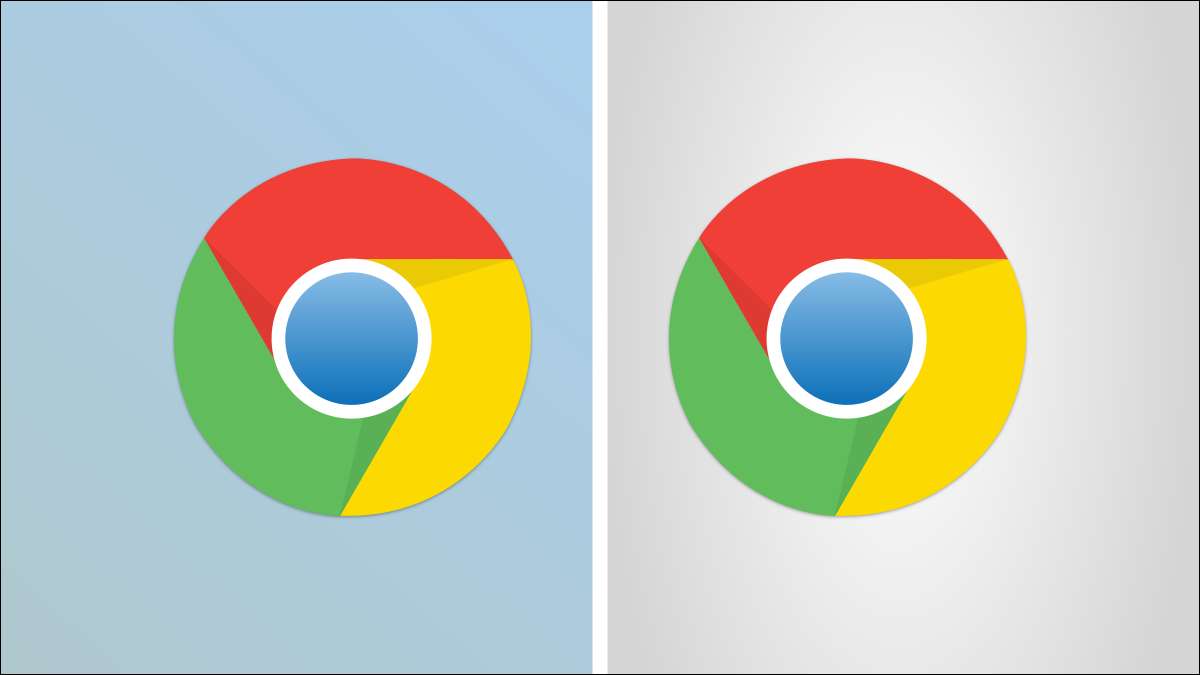
Multitasking ist wesentlich, um auf einem Computer produktiv zu sein. In der Lage zu sein, mehr als eine App gleichzeitig zu sehen, hat jede Menge Anwendungen. Wir zeigen Ihnen, wie Sie den Bildschirm mit Apps auf Ihrem ChromeBook aufteilen.
Wie Windows und Mac OS , Chome os unterstützt die Fähigkeit, Windows schnell an den Seiten des Bildschirms einzuführen. In der Tat funktioniert es fast identisch mit Wie tut es unter Windows 10/11? . Es gibt ein paar verschiedene Möglichkeiten, dies zu tun.
Erstens ist es am einfachsten, das Fenster einfach auf den Bildrand zu ziehen. Klicken Sie dazu auf die oberste Titelleiste, um das Fenster zuerst das Fenster zu maximieren.
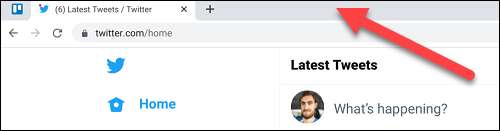
Ziehen Sie nun das Fenster auf den linken oder First-Rand des Bildschirms, bis Sie eine durchscheinende Box sehen. Lassen Sie das Fenster los und erfüllt diese Hälfte des Bildschirms.
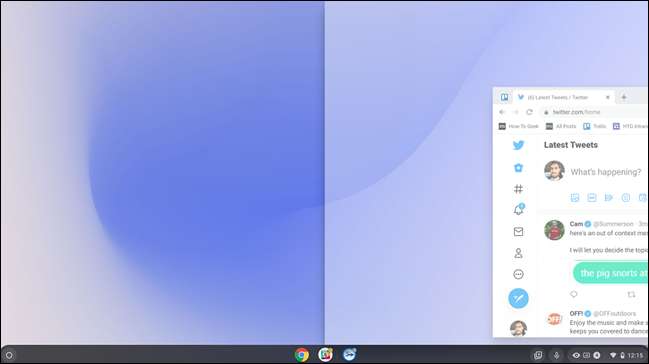
Machen Sie dasselbe mit einem anderen Fenster für die andere Hälfte des Bildschirms und Sie haben ein nettes Setup von Split-Screen-Setup.
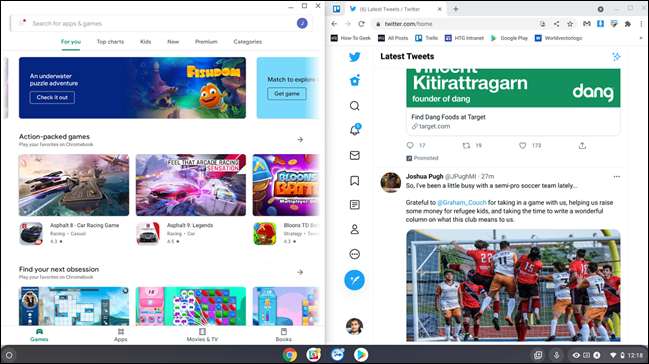
Klicken Sie für das zweite Verfahren auf und halten Sie die Schaltfläche "Maximize" oder "Machimimize".

Dies zeigt Pfeile auf der linken und rechten Seite der Taste. Ziehen Sie die Maus in den Pfeil, und Sie sehen, dass die durchscheinende Box auf dieser Hälfte des Bildschirms angezeigt wird. Loslassen, um es auf diese Seite zu schnappen.

Die letzte Methode ist eine Tastenkombination. Verwenden Sie Alt + [, um das aktuelle Fenster nach links oder Alt +] zu verschieben, um das aktuelle Fenster nach rechts zu verschieben.
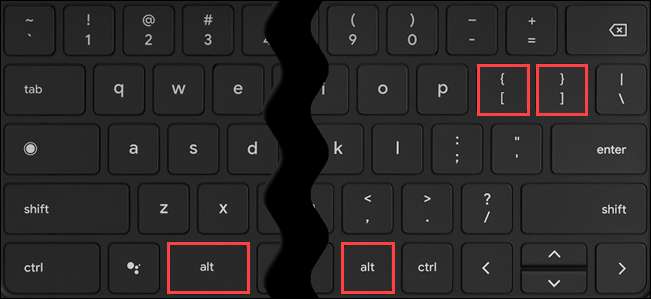
Das ist alles dazu! Sie haben drei verschiedene Methoden zur Auswahl. Schnappen Sie die Fenster schnell auf der linken oder rechten Seite des Bildschirms, um eine bessere Produktivität auf Ihrem Chromebook .
VERBUNDEN: Wie Screenshot auf einem Chromebook







